
Tidak tahu bagaimana cara hapus aplikasi Mac? Mau tahu cara uninstall aplikasi Mac? Sebenarnya menghapus aplikasi di Mac dan MacBook itu sangat mudah. Aplikasi OS X atau macOS bisa diinstall dengan mudah. Begitu juga dengan proses hapus aplikasi atau uninstall aplikasi Mac sangat mudah.
Memang pada awalnya kamu akan merasa kesulitan untuk menghapus aplikasi di Mac maupun MacBook. Hal ini wajar karena Mac OS X maupun macOS Sierra tidak memiliki control panel seperti pada control panel Windows.
Kamu juga tidak bisa asal melakukan klik kanan lalu melakukan penghapusan aplikasi dengan memilih opsi hapus aplikasi Mac.
Cara Uninstall Aplikasi Mac Dari Folder Aplikasi
Untuk menghapus allikasi Mac, yang perlu kamu lakukan adalah dengan cara masuk ke folder aplikasi. Agar lebih jelas, yuk baca tutorial menghapus aplikasi Mac OS X di Mac dan MacBook :
- Masuk ke folder Application atau folder Aplikasi. Kamu bisa membuka finder untuk mencari Folder Aplikasi.
- Cari aplikasi yang ingin kamu hapus.

- Klik kanan atau Control + Klik aplikasi tersebut lalu pilih Move to Trash Can atau Pindahkan ke Tong Sampah.

- Aplikasi Mac sudah terhapus. Kamu sudah tidak akan menemukan aplikasi Mac lagi di daftar aplikasi.
Bagaimana? Terlalu mudah? Ada cara yang lebih mudah lagi lho. Caranya adalah dari Launchpad langsung.
Cara Uninstall Aplikasi Mac Langsung dari Launchpad
Meskipun kamu tidak bisa melakukan uninstall aplikasi dengan cara klik kanan aplikas, kamu bisa saja menghapus aplikasi Mac langsung dari launchpad.
- Buka launchpad dan tentu saja kamu bisa menemukan beragam aplikasi di sana.
- Drag aplikasi yang ingin kamu hapus ke Trash Can yang ada di pojok kanan bawah Dock.

- Konfirmasi penghapusan aplikasi Mac.
- Kamu juga bisa menghapus dengan menahan tombol Option di keyboard dan lihat akan ada ikon (x) di pojok kiri atas di masing-masing ikon aplikasi.
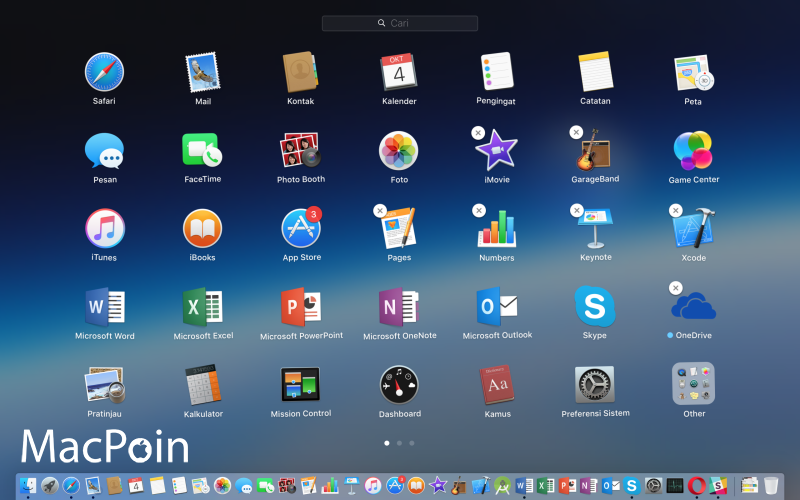
- klik aja untuk uninstall aplikasi Mac dan lakukan konfirmasi penghapusan aplikasi.

Kamu tidak yakin aplikasi bakal terhapus semua beserta semua cache? Tenang, kamu bisa gunakan uninstaller untuk uninstall aplikasi Mac dan juga hapus cache aplikasi yang masih tersimpan. Salah satu aplikasi uninstaller Mac yang bisa kamu gunakan di Ma adalah CleanMyMac 3.
Cara Uninstall Aplikasi Mac dengan Uninstaller
Cara hapus aplikasi dengan CleanMyMac 3 juga sangat mudah karena cukup menggunakan fitur uninstaller dan semua aplikasi bisa kamu hapus.
- Buka CleanMyMac 3.
- Buka fitur uninstaller yang ada di CleanMyMac.

- Pilih aplikasi yang ingin kamu hapus dari Mac atau MacBook.
- Langsung saja hapus aplikasi Mac dengan klik uninstall.
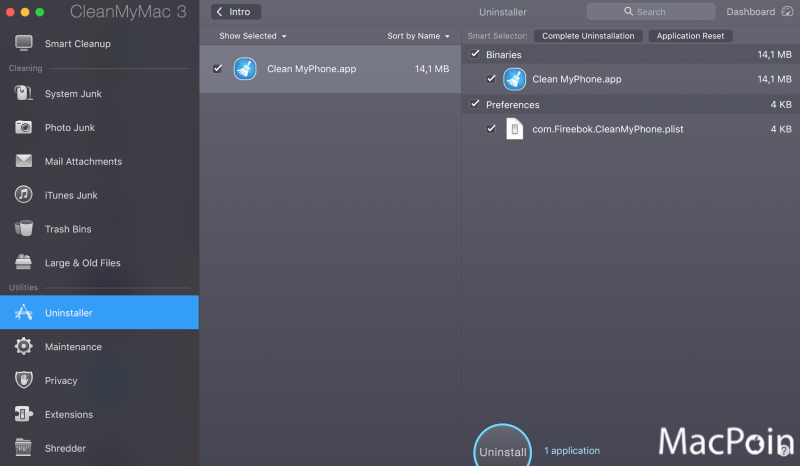
- CleanMyMac akan uninstall aplikasi Mac dan hapus cache aplikasi Mac.
Bagaimana? sangat mudah kan menghapus aplikasi Mac? Apa kamu punya cara lainnya?

